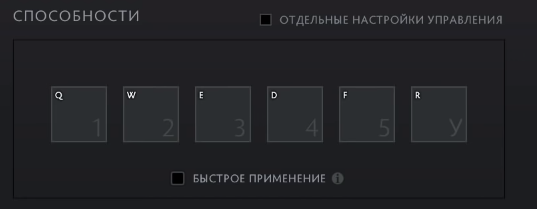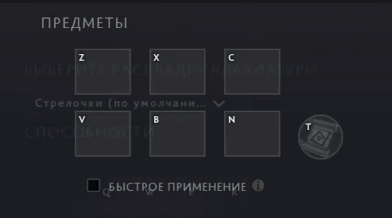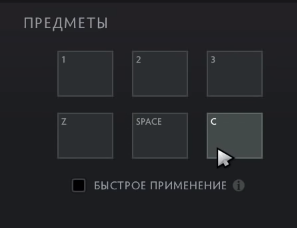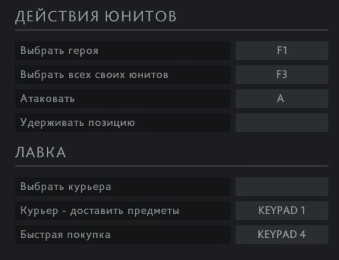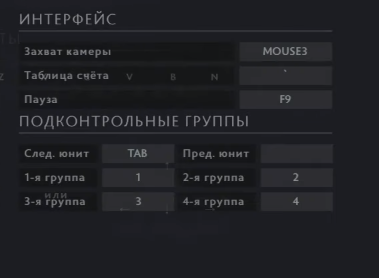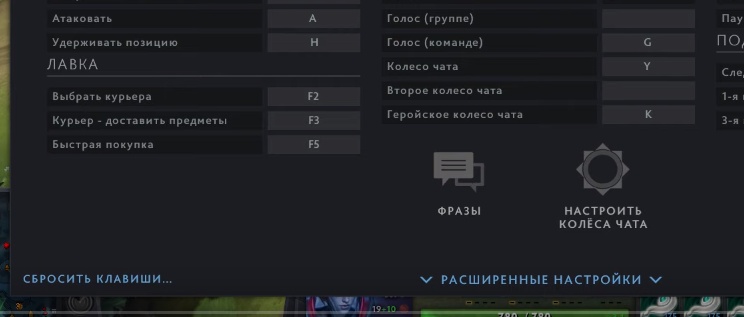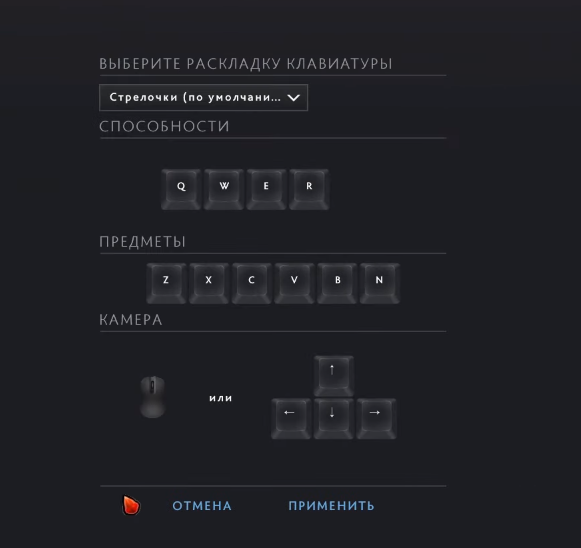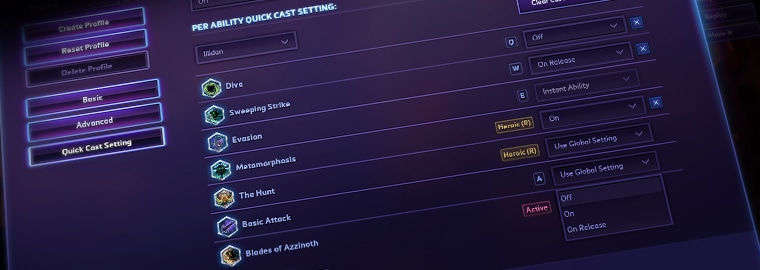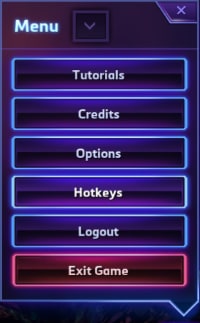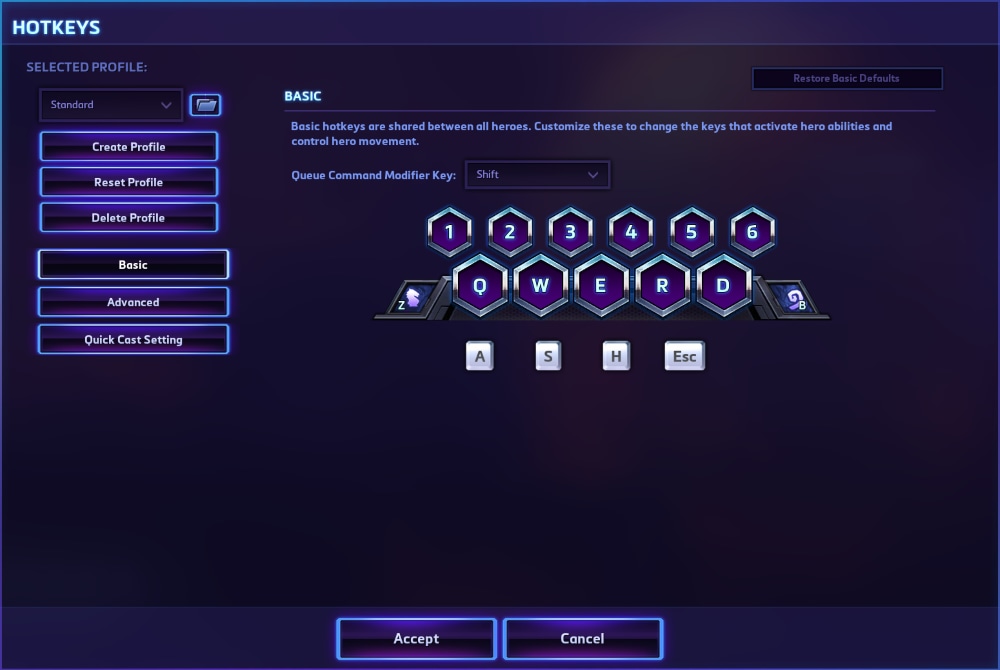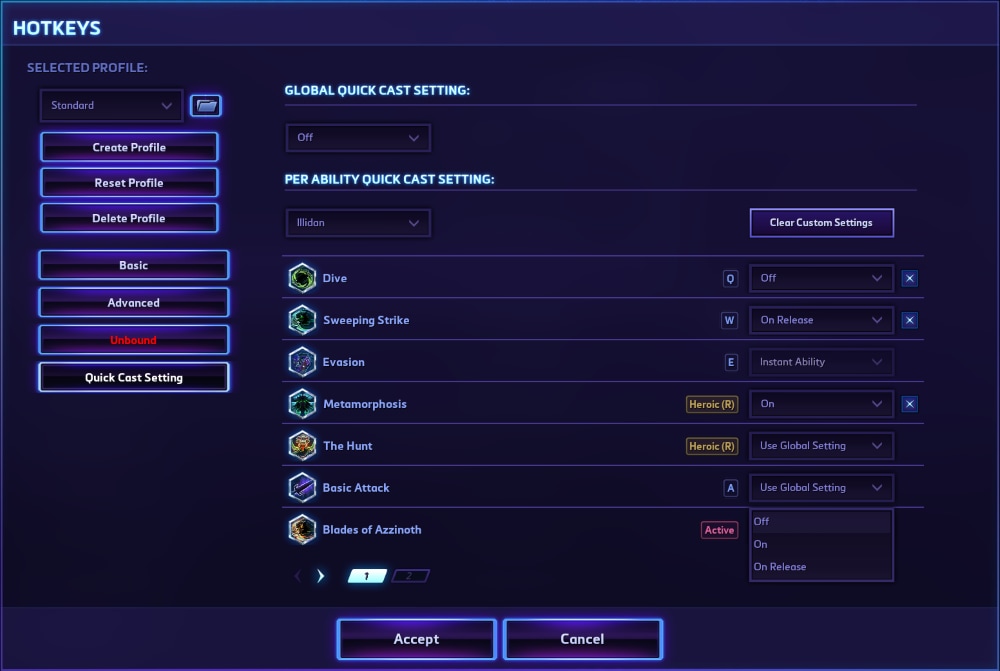- Как настроить управление в Dota 2
- Как настроить управление в Dota 2
- Настройки способностей
- Настройки предметов
- Юниты, курьер
- Интерфейс
- Как сбросить существующую раскладку в Dota 2
- [HOTS] Усовершенствования системы горячих клавиш
- Горячие клавиши
- Содержание
- Способности [ ]
- Предметы [ ]
- Действия [ ]
- Настрой горячих клавиш для доты
- WCKeys
- iCCup Launcher
Как настроить управление в Dota 2
Всем привет, дорогие читатели. Сегодня мы поговорим о том, как правильно настроить раскладку клавиатуры в Dota 2. Естественно, для вас – мы выбрали самые лучшие, самые крутые раскладки про-игроков. Мы их проанализировали, обработали и оставили только лучшие моменты, которыми и хотим поделиться с нашими читателями.
Как настроить управление в Dota 2
Начнем мы с самого начала, а именно – чтобы настроить управление в игре – вам нужно будет зайти в игровые настройки и выбрать там соответствующий пункт.
Настройки способностей
Заходим и видим, что настроек тут – великое множество, поэтому мы начнем с верха.
Так выглядят настройки по дефолту. Стоит сказать – что такая раскладка достаточно удобная. Сомнения могут вызвать только кнопки F и D (в игре на Инвокере, например). Но к ним – быстро привыкаешь, т.к. для остальных кнопок в левой части клавиатуры – есть более полезное применение.
Настройки предметов
Вот так выглядят все настройки по дефолту. Согласитесь, что если ZXC – еще находятся в нормальном радиусе, и достать до них можно с легкостью, то VBN – расположены на клавиатуре слишком далеко.
А теперь представьте, что игра складывается таким образом, что все ваши 6 слотов составляют юзабельные предметы, т.е. предметы, обладающие активной способностью. Пока вы будете тянуться до одной из нижних кнопок – враги 10 раз успеют убить вас. А теперь посмотрите пример, более удачной раскладки.
Как видите – верхние слоты мы перенесли на цифры, а нижние – заменили на ZC и пробел. Почему пробел – да все просто. Сюда отлично ложатся стики, или другие предметы. Пробел же – это большая кнопка на клавиатуре, которая всегда в пределах досягаемости и по которой вы точно никогда не промажете.
Юниты, курьер
На F1 – герой стоит по умолчанию. Кнопка тоже удобная и в пределах досягаемости. Если вы любите играть персонажами, обладающих призывающими способностями – то поставьте выбор всех существ на F3. И близко к остальной раскладке, и вы всегда сможете созвать всю свою орду.
Что касается курьера – то в новом патче его нужно контролить более внимательно, т.к. мета сейчас такая, что саппорты-четверки просто бегают и охотятся за курьерами. Тут можно поставить любую кнопку, например, тот же «Х», который освободился от наших слотов. Быстрая покупка – тоже дело полезное, т.к. позволяет вам закупиться перед смертью, чтобы не терять золото. Если на вашей мышке есть лишние кнопки – поставьте их, если нет – поставьте какую-нибудь «V» или «B».
Интерфейс
Что касается захвата камеры – то это такое. Хотите – делайте , хотите – нет. Таблицу счета – лучше всего переместить на Tab, а на тильду – включить консоль. Паузу оставляем.
Что касается подконтрольных групп – заморачивайтесь с этим только в том случае, если играете на подобных героях. Не забывайте, что 1, 2 и 3 – у вас будут заняты слотами.
Как сбросить существующую раскладку в Dota 2
Если вы намудрили с раскладкой так, что назад уже вернуться тяжело – то в нижнем левом углу – найдите кнопку «сбросить клавиши».
У вас откроется такая таблица, где вы и сможете вернуть все к первоначальному виду.
Вот так и настраивается Dota 2, дорогие читатели. Надеемся, что мы оказались вам полезными. Всем удачи и пока.
Источник
[HOTS] Усовершенствования системы горячих клавиш
19 Mar 2016 в 00:09
19 Mar 2016 в 00:09 #1
Стоит отметить, что представления игроков об удобстве управления сильно различаются. Многие игроки в своих отзывах просили предоставить больше возможностей для настройки управления. С радостью сообщаем, что ваше желание исполнится уже в следующем обновлении! Во-первых, переназначать клавиши станет проще, а во-вторых, вы сможете сами настраивать функции быстрого применения различных способностей и талантов для разных героев.
УСОВЕРШЕНСТВОВАННЫЕ НАСТРОЙКИ ГОРЯЧИХ КЛАВИШ
Чтобы максимально упростить доступ к настройкам управления, мы добавили в главное меню новую кнопку, отвечающую за настройки горячих клавиш. Воспользоваться ей можно в любое время, нажав клавишу Esc.
Основные и дополнительные горячие клавиши
Открыв меню настроек, вы увидите, что горячие клавиши для талантов теперь назначаются на основной закладке. Для этого необходимо щелкнуть по кнопкам, расположенным над панелью базовых способностей. Кроме того, в качестве горячих клавиш для основных способностей можно назначить кнопки мыши.
Игроки, которым неудобно задавать последовательность команд с помощью клавиши Shift, смогут переназначить эту функцию на клавишу Control или ALT. Для этого воспользуйтесь новым выпадающим списком «Очередность команд» в верхней части меню горячих клавиш для базовых способностей. В данном выпадающем списке можно и вовсе отключить возможность задавать последовательность команд. Если же оставить все без изменений, то по умолчанию будет использоваться клавиша Shift.
В закладке дополнительных настроек появилось несколько новых категорий, связанных с наложением эффектов на самого героя и быстрым применением способностей (как при нажатии, так и при завершении удержания клавиши). Все пункты новых категорий «Героические способности (быстрое применение)» и «Героические способности (быстрое применение после удержания клавиши)», для которых горячие клавиши еще не назначены, будут помечены красным цветом. Если вас не устраивают настройки по умолчанию, необходимо переназначить клавиши для соответствующих функций вручную.
Профили для горячих клавиш
Если вы хотите поделиться своими настройками с друзьями или использовать один и тот же профиль, играя на разных учетных записях Heroes of the Storm, то специально для вас мы добавили кнопку «Показать в папке» рядом с выпадающим списком профилей. С ее помощью вы без труда сможете найти файлы настроек на своем компьютере. Теперь при сохранении нового профиля в этой папке каждый раз будет появляться новый файл типа .StormHotkeys. Если вы переназначите горячие клавиши и нажмете «Применить», не создавая отдельный профиль, то игра автоматически сохранит данные в новом профиле, в названии которого будет указана ваша учетная запись. Кроме того, ваш текущий профиль будет сохранен в облачном сервисе, так что вы всегда сможете быстро применить свои изменения настроек на другом компьютере.

БЫСТРОЕ ПРИМЕНЕНИЕ ОТДЕЛЬНЫХ СПОСОБНОСТЕЙ
Многие игроки в Heroes of the Storm часто просят нас сделать функцию быстрого применения способностей более гибкой за счет разнообразных настроек. Мы понимаем, что не все хотят использовать одни и те же настройки, играя за разных героев и применяя разные способности. Поэтому в следующем обновлении мы предоставим вам возможность изменять параметры быстрого применения способностей, чтобы это соответствовало именно вашему стилю игры.
Прежде чем мы поговорим обо всем подробнее, стоит отметить, что мы перенесли меню настроек быстрого применения способностей из закладки «Мышь и клавиатура» в меню настройки горячих клавиш. Теперь вам будет гораздо проще изменять параметры быстрого применения способностей.
Если вы хотите использовать одинаковые настройки для всех героев, способностей и талантов, то у вас будет возможность выбрать соответствующий вариант в выпадающем списке «Быстрое наведение (общее)» в верхней части меню. Любое действие, для которого вы выбрали пункт «Глобальные настройки», будет по умолчанию использовать настройки, выбранные в данном выпадающем списке. Исключением являются «мгновенные способности», которые будут применяться при нажатии соответствующих горячих клавиш независимо от общих настроек.
Новое выпадающее меню «Быстрое наведение (для каждой способности)» позволит посмотреть параметры быстрого применения способностей любого героя в игре, а также различных существ, которыми можно управлять на поле боя (Ужас Садов, рыцарь-дракон). Выбрав героя в списке, вы сможете просмотреть текущие параметры быстрого применения способностей и задать новые. Данные настройки распространяются на способности героев, активируемые таланты и даже автоатаки.
Поначалу клавиши большинства способностей будут назначены в рамках глобальных настроек. Используйте выпадающие меню напротив названий способностей, чтобы установить для каждой из них отдельные параметры, не зависящие от общих настроек. В большинстве случаев вы сможете выключить или включить быстрое применение, а также включить активацию способности по окончании удержания клавиши. Исключением являются способности мгновенного действия, настраивать которые нельзя. Если же вы передумаете и захотите отменить изменения, просто нажмите на крестик рядом с выпадающим списком.
В случае если вы решите изменить настройки способности или таланта, доступного нескольким героям (например, настройки «Очищения» или автоатаки), то нужно учитывать, что изменения настроек распространяются на всех соответствующих героев.

Надеемся, вам уже не терпится вернуться в Нексус и опробовать в бою новые возможности настроек горячих клавиш после выхода обновления. Следите за новостями на официальном сайте Heroes of the Storm, чтобы узнать больше о готовящемся обновлении. До встречи в Нексусе!
Источник
Горячие клавиши
Горячая клавиша — это любое сочетание на клавиатуре, используемое для совершения действий, способностей, предметов или меню в Dota 2. Большинство из этих функций может также быть задействовано нажатием мыши, но использование горячих клавиш в большинстве случаев эффективнее и быстрее.
Все горячие клавиши могут быть изменены в меню опций; эта страница отображает стандартные горячие клавиши для «Нормальной» схемы управления .
Содержание
Способности [ ]
Большинство героев имеют четыре способности. Горячие клавиши для их базовых способностей: ‘Q’, ‘W’ и ‘E’. Горячая клавиша для особой способности: ‘R’.
Некоторые герои имеют дополнительные способности:
- список героев и их дополнительных способностей тут [Нужна информация]
Предметы [ ]
Активируемые и расходуемые предметы получают горячую клавишу в зависимости от ячейки которую они занимают в инвентаре. Слева направо, верхняя строка предметов получает горячие клавиши: ‘Z’, ‘X’ и ‘C’, а нижняя строка: ‘V’, ‘B’ и ‘N’.
Действия [ ]
При нажатие на клавишу ‘A’, перед нажатием на землю, герой будет атаковать любого вражеского или нейтрального юнита на пути. Также, при нажатии на ‘A’ и затем на раненого союзного юнита (под действием определенных эффектов), игрок способен добить данного юнита, что не позволит получить опыт или деньги врагам. Также это действует и на союзные строения.
Открытие меню магазина может быть совершено горячей клавишей ‘B’.
Источник
Настрой горячих клавиш для доты
Если вы уже освоились с использованием скилов в доте на кнопки, то могли заметить, что некоторые игроки довольно таки быстро могут использовать предметы в инвентаре, например увернуть от стрелы или хука прыгнув в сторону дагером, использовать телепортацию на базу двойным нажатием, сломать дерево, когда фурион вас окружил ими, доли секунд решают порой многое. Опытные игроки биндуют (присваивают) слот инвентаря к удобной для себя кнопке, что бы каждый раз не проделывать длинный путь мышкой сначала до слота, потом по цели ( а так и промахнуться не долго). Они используют программы, которые кстати не запрещены на турнирах, рассмотрим основные Dota Hotkeys.
WCKeys
Скачать CKeys — бесплатная программа для Варкрафта (Доты), которая назначает горячие клавиши слотам в инвентаре. Изменять горячие клавиши можно в режиме реального времени, тобишь прямо в игре.
Запустив WCKeys нужно указать путь к варкрафту прописав его в реестр (в самой программе, в реестр лезть не нужно), затем нажмите на плюсик в левом верхнем углу программы, откроется меню, там вы выберите подходящий пункт.
К примеру, выбрав в меню пункт «горячие клавиши» для вас откроется окошко с назначением и изменением клавиш в инвентаре и назначением всех скилов героев на постоянные клавиши q — первый скил, w — второй скил, e — третий скил, r — четвертый скил, t — пятый скил, y — шестой скил (ультимейт). Вообщем, теперь играя любым героем, вам не нужно знать его персональные горячие клавиши скилов, они все переназначены на q w e r t y, вы же можете изменить на более удобные для себя.
Возможности WCKeys:
- Изменять горячие кнопки скилов
- Изменять горячие кнопки слотов в инвентаре
- Отправлять быстрые сообщения в игровой чат [F3, F4, F5, F6].
- Изменять горячие кнопки атаки, остановки, перемещения, патруля на удобные для себя
iCCup Launcher
Скачать iCCup Launcher — анти-хак лаунчер для игры на сервере iCCup включает в себя удобную функцию переназначения кнопок инвентаря на удобные для себя. Лично я использую всего две горячие кнопки, это Q — верхний правый слот и ПРОБЕЛ — средний правый слот инвентаря.
Для назначения горячих клавиш инвентаря в айсикап лаунчере запустите его для начала :), укажите путь к файлу war3.exe, файл этот находится в корне папки варкрафта. Затем перейдите во вкладку Варкрафта>настройки и выберите пункт кеймаппеп , там и назначьте для себя горячие клавиши.
Источник